dhcp服务器配置如何配置DHCP服务器或安装、设置,注意配置DHCP那些问题?
dhcp服务器配置 时间:2021-01-31 阅读:()
配置dhcp服务器,是否还需要其他的什么配置??
如何安装配置DHCP服务器
DHCP服务在linux下算是最简单的服务了。DHCP服务的配置。
DHCP简介: DHCP动态主机配置协议,在一个小型局域网里可以通过手工指定ip地址的方式,但如有大量的主机,如果还是手工指定,那是一个很大的工作量,而且也容易出错,这时,就可以通过配置一台DHCP服务器来解决,为每台主机分配一个ip地址。
DHCP作用域是指DHCP服务器可分配给DHCP客户端的IP地址范围,一个DHCP服务器至少要一个作用域,如有多个作用域,作用域之间的IP地址不能重叠。
DHCP的工作原理: DHCP工作过程分为四个步骤: 第一步(DHCPDISCOVER):客户端发送广播查找可以给自己提供IP地址的DHCP服务器, 第二步(DHCPOFFER):DHCP服务器发送广播提供一个可用的IP地址,并在地址池中将该地址打上标记,以防再次分配。
第三步(DHCPREQUEST):客户端收到广播后再次发送一个广播请求该地址,如果有多台DHCP响应,则第一个收到的优先。
第四步(DHCPACK):DHCP服务器收到广播后再发送一个广播,确认该地址分配给这台主机使用,并在地址池中将该地址打上标记,以防再次分配。
DHCP的基本配置: 第一步:安装软件: [root@localhost ~]# rpm -ivh /misc/cd/Server/dhcp-3.0.5-18.el5.i386.rpm 第二步:编辑配置文件: [root@localhost ~]# vi /etc/dhcpd.conf # see /usr/share/doc/dhcp*/dhcpd.conf.sample 当进入到配置文件里面时,这里是空的,有如上一行的提示,说可以参考这个文件来编写配置文件,那就复制一份再编辑。
[root@localhost ~]# cp -rvf /usr/share/doc/dhcp-3.0.5/dhcpd.conf.sample /etc/dhcpd.conf [root@localhost ~]# vi /etc/dhcpd.conf ddns-update-style interim; //配置DHCP和DNS为互动更新模式, ignore client-updates; //忽略客户端的更新。
mask 255.255.255.0 { //定义作用域 option routers 192.168.100.1; //默认路由 option -mask 255.255.255.0; //子网掩码 option nis-domain ""; //NIS域名 option domain-name ""; //DNS域名 option domain-name-servers 192.168.100.10; //DNS服务器地址 option time-offset -18000; # Eastern Standard Time //为客户端设置与格林威治的时间偏移 option ntp-servers 192.168.1.1; //网络时间服务器地址 bios-name-servers 192.168.1.1; //指定WINS服务器地址 range dynamic-bootp 192.168.100.128 192.168.100.254; //动态分配的地址范围 default-lease-time 21600; //默认租约时间 max-lease-time 43200; //最大租约时间 host abc { //指定特定主机 hardware 00:0C:29:FD:44:C8; //硬件地址 fixed-address 192.168.100.30; //IP地址 } } 如有多个要绑定的主机时可以把所有主机信息用group{ }包括起来,这样更方便管理。
格式如下 : group { ……这里不可以添加一些佤全局选项,这样就不用在每个里面写了。
host abc { …… …… } host xyz { …… …… } } [root@localhost ~]# service dhcpd restart 测试: 在linux下: 首先让地址从DHCP获取: [root@localhost ~]# vi /etc/work-scripts/ifcfg-eth0 DEVICE=eth0 BOOTPROTO=dhcp [root@localhost ~]# work restart //重启一下网络服务,这里不能使用ifdown和ifup,因为要配置路由信息。
[root@localhost ~]# ifconfig eth0 Link encap: HWaddr 00:0C:29:FD:44:C8 addr:192.168.100.30 Bcast:192.168.100.255 Mask:255.255.255.0 这就是绑定的IP地址。
[root@localhost ~]# cat /etc/resolv.conf ; generated by /sbin/dhclient-script search nameserver 192.168.100.10 这里的DNS服务器地址也获取到了。
[root@localhost ~]# route -n Kernel IP routing table Destination Gateway Genmask Flags Metric Ref Use Iface 192.168.100.0 0.0.0.0 255.255.255.0 U 0 0 0 eth0 169.254.0.0 0.0.0.0 255.255.0.0 U 0 0 0 eth0 0.0.0.0 192.168.100.1 0.0.0.0 UG 0 0 0 eth0 默认路由也获取到了。
查看一下端口: [root@localhost ~]#stat -tlunp | grep 68 udp 0 0 0.0.0.0:68 0.0.0.0 16150/dhclient 查看客户端的租约文件: lease { interface "eth0"; fixed-address 192.168.100.30; //固定地址 option -mask 255.255.255.0; //子网掩码 option time-offset -18000; //时间偏移 option routers 192.168.100.1; //默认路由 option dhcp-lease-time 21600; //租约时间 option dhcp-message-type 5; option domain-name-servers 192.168.100.10; option dhcp-server-identifier 192.168.100.20; option nis-domain ""; option domain-name ""; renew 5 2010/4/9 09:01:40; rebind 5 2010/4/9 11:34:53; expire 5 2010/4/9 12:19:53; } windows下: 把IP地址设成自动获取。
C:Documents and SettingsAdministrator>ipconfig /all Connection-specific DNS Suffix . : Physical Address. . . . . . . . . : 00-0C-29-D3-C6-B3 Dhcp Enabled. . . . . . . . . . . : Yes Autoconfiguration Enabled . . . . : Yes IP Address. . . . . . . . . . . . : 192.168.100.253 Mask . . . . . . . . . . . : 255.255.255.0 Default Gateway . . . . . . . . . : 192.168.100.1 DHCP Server . . . . . . . . . . . : 192.168.100.20 DNS Servers . . . . . . . . . . . : 192.168.100.10 Lease Obtained. . . . . . . . . . : 2010年4月9日 14:44:12 Lease Expires . . . . . . . . . . : 2010年4月9日 20:44:12 基本配置完成。
如何配置DHCP服务器或安装、设置,注意配置DHCP那些问题?
DHCP服务的安装 DHCP指的是由服务器控制一段IP地址范围,客户机登录服务器时就可以自动获得服务器分配的IP地址和子网掩码。首先,DHCP服务器必须是一台安装有Windows 2000 Server/Advanced Server系统的计算机;其次,担任DHCP服务器的计算机需要安装TCP/IP协议,并为其设置静态IP地址、子网掩码、默认网关等内容。
默认情况下,DHCP作为Windows 2000 Server的一个服务组件不会被系统自动安装,必须把它添加进来: 1. 依次点击“开始→设置→控制面板→添加/删除程序→添加/删除Windows组件”,打开相应的对话框。
2. 用鼠标左键点击选中对话框的“组件”列表框中的“网络服务”一项,单击[详细信息]按钮,出现带有具体内容的对话框。
3. 在对话框“网络服务的子组件”列表框中勾选“动态主机配置协议(DHCP)”,单击[确定]按钮,根据屏幕提示放入Windows 2000安装光盘,复制所需要的程序。
4. 重新启动计算机后,在“开始→程序→管理工具”下就会出现“DHCP”一项,说明DHCP服务安装成功。
- dhcp服务器配置如何配置DHCP服务器或安装、设置,注意配置DHCP那些问题?相关文档
- 实训dhcp服务器配置
- 路由器dhcp服务器配置
- 配置dhcp服务器配置
- 无线网络dhcp服务器配置
- 地址dhcp服务器配置
- 配置dhcp服务器配置
趣米云(18元/月)香港三网CN2云服器低至;1核1G/30G系统盘+20G数据盘/10M带宽
趣米云怎么样?趣米云是创建于2021年的国人IDC商家,虽然刚刚成立,但站长早期为3家IDC提供技术服务,已从业2年之久,目前主要从事出售香港vps、香港独立服务器、香港站群服务器等,目前在售VPS线路有三网CN2、CN2 GIA,该公司旗下产品均采用KVM虚拟化架构。由于内存资源大部分已售,而IP大量闲置,因此我们本月新增1c1g优惠套餐。点击进入:趣米云官方网站地址香港三网CN2云服务器机型活...
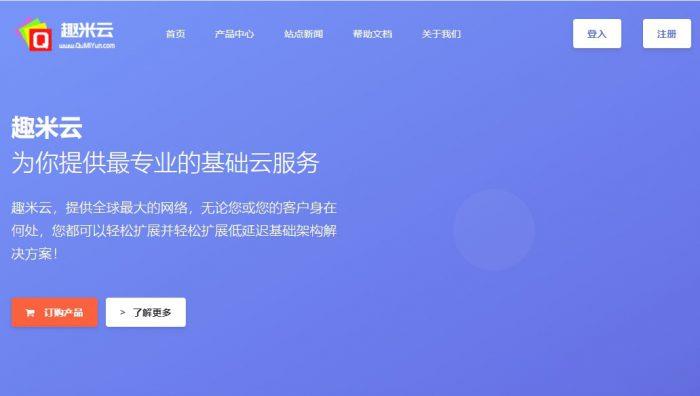
快云科技:夏季大促销,香港VPS7.5折特惠,CN2 GIA线路; 年付仅不到五折巨惠,续费永久同价
快云科技怎么样?快云科技是一家成立于2020年的新起国内主机商,资质齐全 持有IDC ICP ISP等正规商家。我们秉承着服务于客户服务于大众的理念运营,机器线路优价格低。目前已注册用户达到5000+!主营产品有:香港弹性云服务器,美国vps和日本vps,香港物理机,国内高防物理机以及美国日本高防物理机!产品特色:全配置均20M带宽,架构采用KVM虚拟化技术,全盘SSD硬盘,RAID10阵列, 国...
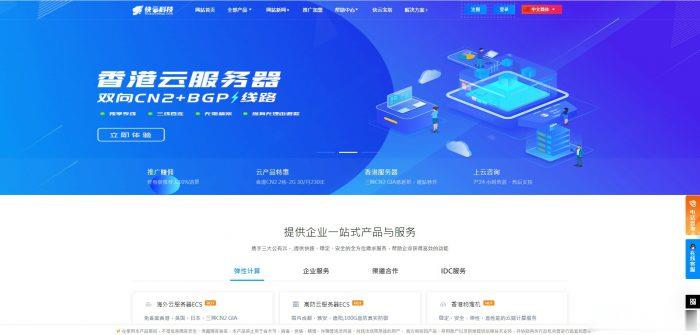
华纳云CN2高防1810M带宽独享,三网直cn218元/月,2M带宽;独服/高防6折购
华纳云怎么样?华纳云是香港老牌的IDC服务商,成立于2015年,主要提供中国香港/美国节点的服务器及网络安全产品、比如,香港服务器、香港云服务器、香港高防服务器、香港高防IP、美国云服务器、机柜出租以及云虚拟主机等。以极速 BGP 冗余网络、CN2 GIA 回国专线以及多年技能经验,帮助全球数十万家企业实现业务转型攀升。华纳云针对618返场活动,华纳云推出一系列热销产品活动,香港云服务器低至3折,...

dhcp服务器配置为你推荐
-
12306崩溃iphone 12306网络错误地图应用手机地图软件那么多,都不知道用哪个好了?西部妈妈网加入新疆妈妈网如何通过验证?lunwenjiance我写的论文,检测相似度是21.63%,删掉参考文献后就只有6.3%,这是为什么?www.haole012.comhttp://fj.qq.com/news/wm/wm012.htm 这个链接的视频的 第3分20秒开始的 背景音乐 是什么?www.baitu.com韩国片爱人.欲望的观看地址avtt4.comwww.5c5c.com怎么进入斗城网女追男有多易?喜欢你,可我不知道你喜不喜欢我!!平安夜希望有他陪我过www.36ybyb.com有什么网址有很多动漫可以看的啊?我知道的有www.hnnn.net.很多好看的!但是...都看了!我想看些别人哦!还有优酷网也不错...www.175qq.com求带名字的情侣网名!